Methode: 1. Wählen Sie in Excel die Zellen aus, die in vertikalen Text geändert werden müssen. 2. Klicken Sie im Bearbeitungsbereich der Option „Start“ auf die Schaltfläche „Vertikaler Text“. Dropdown-Liste „Das ist es.

Die Betriebsumgebung dieses Tutorials: Windows 7-System, Microsoft Office Excel 2016-Version, Dell G3-Computer.
So ändern Sie horizontalen Text in vertikalen Text in Excel:
Öffnen Sie zunächst Excel auf Ihrem Computer.
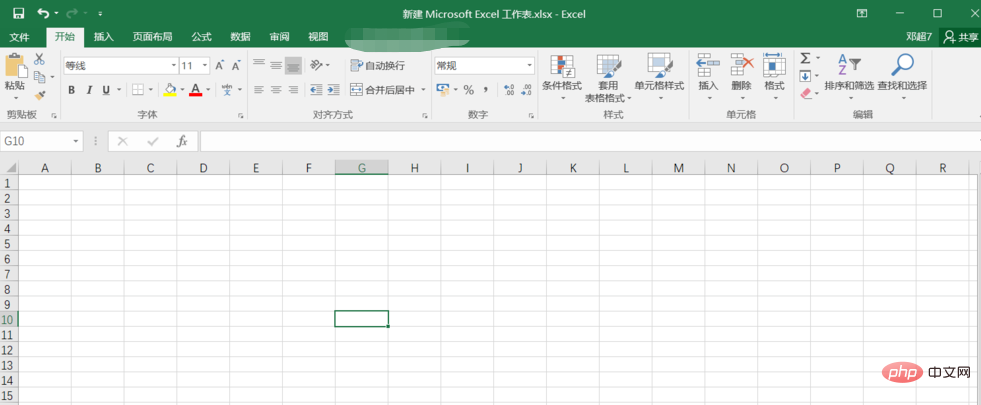
Geben Sie dann den gewünschten Text in die Zelle ein, wie im Bild unten gezeigt. Im Allgemeinen verwenden wir nur horizontalen Text eingegeben werden können.
Wählen Sie dann die Zelle mit dem eingegebenen Text aus und klicken Sie auf die Richtungsschaltfläche im Bearbeitungsbereich, wie durch den roten Pfeil im Bild unten angezeigt.
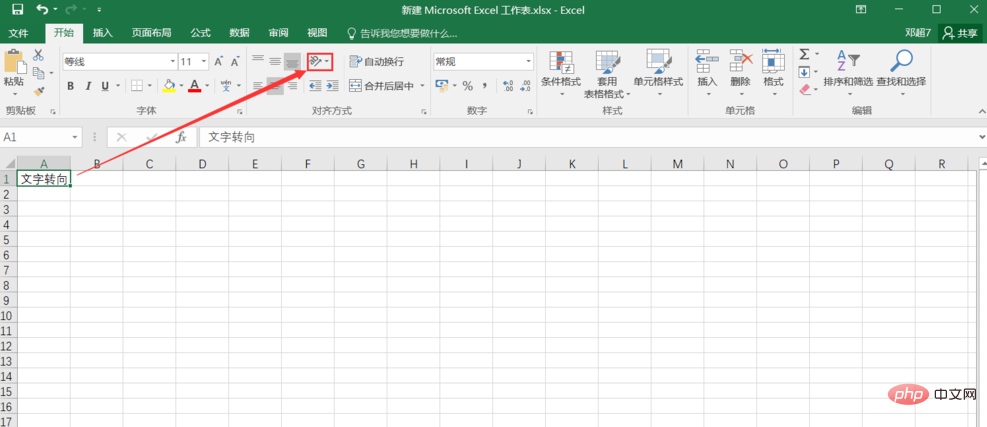
Klicken Sie dann in der Popup-Dropdown-Liste auf [Vertikaler Text], wie im Bild unten gezeigt.
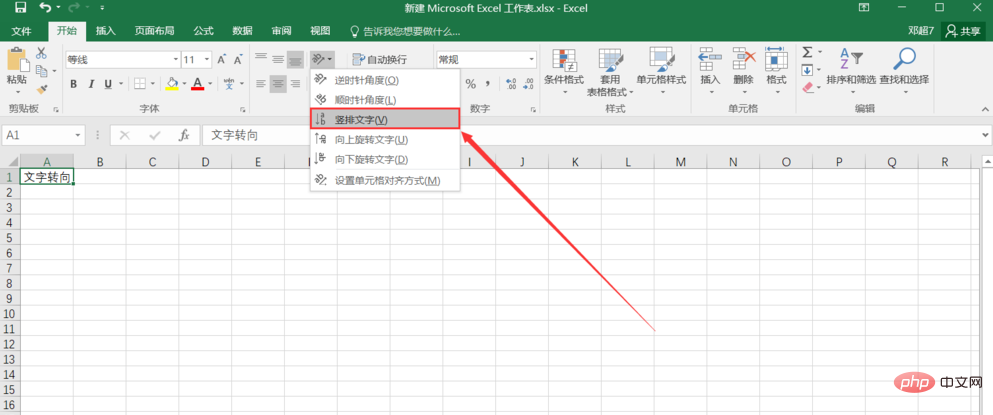
Dann können wir sehen, dass sich der horizontale Text in der Zelle in vertikalen Text ändert, wie im Bild unten gezeigt.
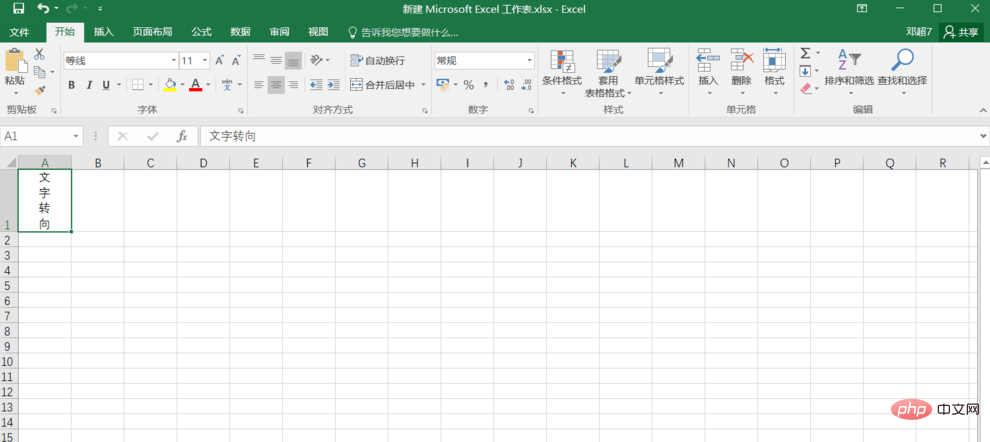
Weitere verwandte Artikel finden Sie auf der Chinesischen PHP-Website! !
Das obige ist der detaillierte Inhalt vonSo konvertieren Sie in Excel horizontalen Text in vertikalen Text. Für weitere Informationen folgen Sie bitte anderen verwandten Artikeln auf der PHP chinesischen Website!
 Vergleichen Sie die Ähnlichkeiten und Unterschiede zwischen zwei Datenspalten in Excel
Vergleichen Sie die Ähnlichkeiten und Unterschiede zwischen zwei Datenspalten in Excel
 Excel-Duplikatfilter-Farbmarkierung
Excel-Duplikatfilter-Farbmarkierung
 So kopieren Sie eine Excel-Tabelle, um sie auf die gleiche Größe wie das Original zu bringen
So kopieren Sie eine Excel-Tabelle, um sie auf die gleiche Größe wie das Original zu bringen
 Excel-Tabellen-Schrägstrich in zwei Teile geteilt
Excel-Tabellen-Schrägstrich in zwei Teile geteilt
 Die diagonale Kopfzeile von Excel ist zweigeteilt
Die diagonale Kopfzeile von Excel ist zweigeteilt
 Absolute Referenzeingabemethode
Absolute Referenzeingabemethode
 Java-Export Excel
Java-Export Excel
 Der Excel-Eingabewert ist unzulässig
Der Excel-Eingabewert ist unzulässig




